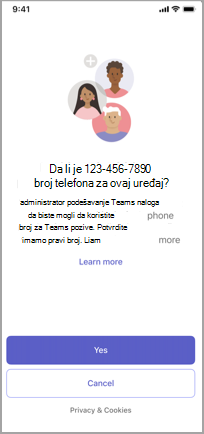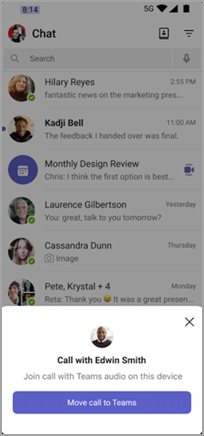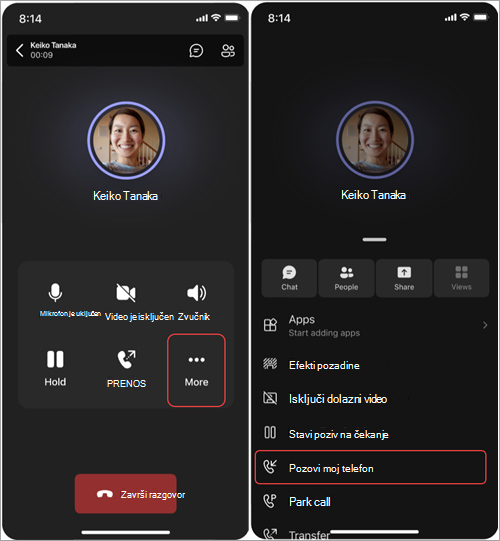Prvi koraci uz Microsoft Teams Phone Mobile
Pregled
Teams telefonija Vam omogućava da ostanete povezani bez obzira na to gde se nalazite. Vaš broj telefona omogućen za SIM je takođe vaš broj telefona u usluzi Teams, što vam omogućava da nesmetano odgovarate na pozive i premeštate pozive sa jednog uređaja na drugi.
Napomena: Teams telefonija mobilni uređaj dostupan je samo na brojevima telefona omogućenim za SIM obezbeđene u vašem preduzeću. Obratite se IT administratoru da biste utvrdili da li vam je ova usluga dostupna.
Prvi koraci
Prilikom prvog podešavanja Teams telefonija mobilnog uređaja, važno je da pratite ova uputstva:
-
Otvorite aplikaciju Teams i prijavite se.
-
Videćete odziv koji traži da potvrdite broj telefona.
-
Izaberite opciju Da samo ako koristite sim karticu na kom je omogućena SIM kartica, na kom je obezbeđena poslovna Teams telefonija mobilni uređaj sa brojem telefona koji pruža preduzeće.
Napomena: Iako ćete možda videti ovaj odziv prilikom prijavljivanja na bilo koji uređaj, trebalo bi da izaberete opciju Da samo na Teams telefonija mobilnom uređaju. Prilikom prijavljivanja na bilo kom drugom uređaju, bilo da koristite računar, tablet ili neki drugi mobilni telefon pomoću aplikacije Teams, uvek izaberite otkaži kada se ova poruka pojavi.
Funkcije
Teams telefonija Za mobilne uređaje postoji nekoliko jedinstvenih funkcija koje ga izdavaju od verzije aplikacije Teams za računare i mobilne uređaje.
Jedan broj za sve vaše uređaje
Telefon sa omogućenom SIM karticom deli jedan broj sa aplikacijom Teams. Svi uređaji na koje ste prijavljeni pomoću Teams naloga zvoniće istovremeno kada primite poziv, a na njega možete da odgovorite direktno u podrazumevanoj aplikaciji za pozivanje na telefonu. Ako odgovorite na ovaj način, automatski ćete promeniti status usluge Teams u "U pozivu".
Deljena istorija
Istorija poziva se deli između usluge Teams i aplikacije za telefone. Svi pozivi upućeni iz bilo koje aplikacije pojaviće se u istoriji poziva na obe lokacije. Pozivi upućeni iz aplikacije Teams prikazuju se u istoriji poziva gde ste prijavljeni u Teams, ali će aplikacija telefona prikazivati pozive upućene samo sa tog uređaja.
Govorna pošta se deli na svim uređajima putem usluge Teams. Govorna pošta je nedostupna putem podrazumevane aplikacije za pozivanje na Teams telefonija Mobile.
Podesi i prenesi na drugi uređaj
Teams telefonija Mobile vam omogućava da prenesete poziv sa aplikacije na telefonu u Teams na bilo kom uređaju. Jednostavno otvorite Teams na uređaju po vašem izboru i izaberite Pridruži se pozivu.
Ako ste u pozivu putem aplikacije za telefon i želite da koristite video, delite ekran ili prenesete poziv nekome drugom sa svog Teams telefonija mobilnog uređaja, prvo morate da prenesete poziv usluzi Teams. Da biste to uradili, otvorite aplikaciju Teams na tom uređaju i dodirnite stavku Premesti poziv u Teams.
Više informacija o premeštanju poziva ili sastanka između uređaja potražite u članku Pridruživanje sastanku na drugom uređaju.
Napomena: prenos poziva između uređaja je odvojeno od prenosa poziva, što vam omogućava da prenesete poziv jedan na jedan drugoj osobi. Više informacija potražite u članku Prenos poziva u usluzi Microsoft Teams.
Premeštanje poziva iz usluge Teams na mobilni telefon
Ako treba da upućujete ili primate pozive u oblastima sa slabim podacima ili internet vezom, možete lako da premestite pozive iz usluge Teams na iOS ili Android uređaj bez prekida. Teams koristi uslugu pretplate na audio konferencije za povezivanje sa biračem mobilnog telefona.
Napomene:
-
Kada koristite funkciju Pozovi moj telefon iz registrovane Aplikacije Teams Mobile, sva naplata i ocena idu kroz naplatu audiokonferencije. Saznajte više o audio konferenciji u novoj pogodnosti pretplate "Pozivanje putem audio konferencija"/"Pozovi me na".
-
Ova funkcija se primenjuje Teams telefonija mobilne pozive jedan na jedan i dostupna je samo u Teams aplikacijama za mobilne uređaje (iOS/Android).
Na ekranu za poziv izaberite stavku Još
Videćete iskačuću poruku koja vas pita da li želite da premestite poziv na mobilni telefon. Izaberite Premesti poziv da biste nastavili ili Otkaži da biste nastavili poziv koristeći Teams.
Ako ste na pozivu i vidite poruku koja glasi: "Loša mrežna veza. Želite li da premestite ovaj poziv na mobilni telefon?" odaberite stavku Premesti poziv da biste prebacili uređaj. Kliknite na dugme Otkaži da biste nastavili poziv koristeći Teams.
Napomena: Ako poziv ne uspe da uspostavi vezu sa mobilnim biračem, poziv će ostati u aplikaciji Teams.
Zahtevi
-
Pozovi moj telefon zahteva da smernice za mobilnost budu postavljene na birač mobilne telefonije.
-
Obratite se IT administratoru da biste se uverili da vaše preduzeće ima konfigurisanu audio konferenciju sa Teams telefonija podešenom i konfigurisanom za ovu upotrebu
-
Uverite se da imate važeći broj telefona povezan sa nalogom za Teams telefonija mobile.
-
Uverite se da imate dovoljno dostupnih minuta za odjavljivanje u planu audio konferencije da biste uputili poziv.
Ponovno ažurirane teme
Upravljanje postavkama poziva u programu Microsoft Teams mobilna telefonija